WPS PPT制作倾斜文字的方法
时间:2023-05-31 10:37:20作者:极光下载站人气:464
PPT是目前我们常常在使用的一款设计软件,一般我们使用PPT进行文档的制作和演讲的时候,一般都是用来在课堂上给学生们讲解教学内容或者是在开会的时候给领导讲解一些相关的工作项目内容等,那么我们为了让自己制作的幻灯片更加的有吸引力,更加的符合自己的审美需求,于是就会对幻灯片中的文字进行设计和编辑操作,在设计的过程中,我们会将一些文字内容进行旋转倾斜操作,让文字有一个旋转倾斜的效果体现出来,这样可以让我们的字体有一个不一样的呈现效果,下方是关于如何使用wps PPT制作倾斜文字的具体操作方法,如果你需要的情况下可以看看方法教程,希望小编的方法教程对大家有所帮助。
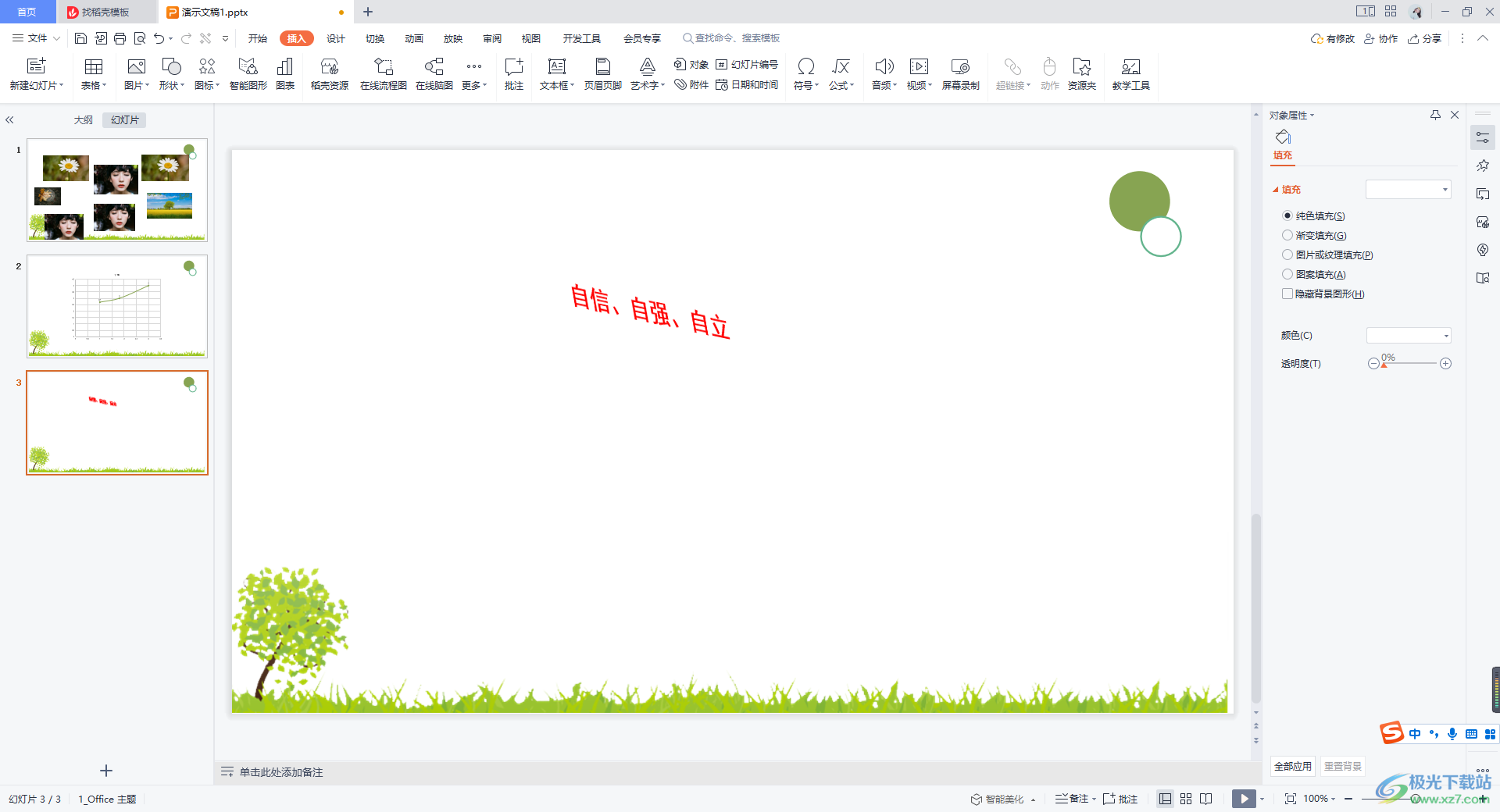
方法步骤
1.首先我们需要将WPS PPT设计工具打开,新建一个可以编辑的幻灯片页面,在页面的上方我们依次选择【插入】-【文本框】,然后在页面上使用鼠标左键绘制出文本框,并且在框中输入自己需要的内容。
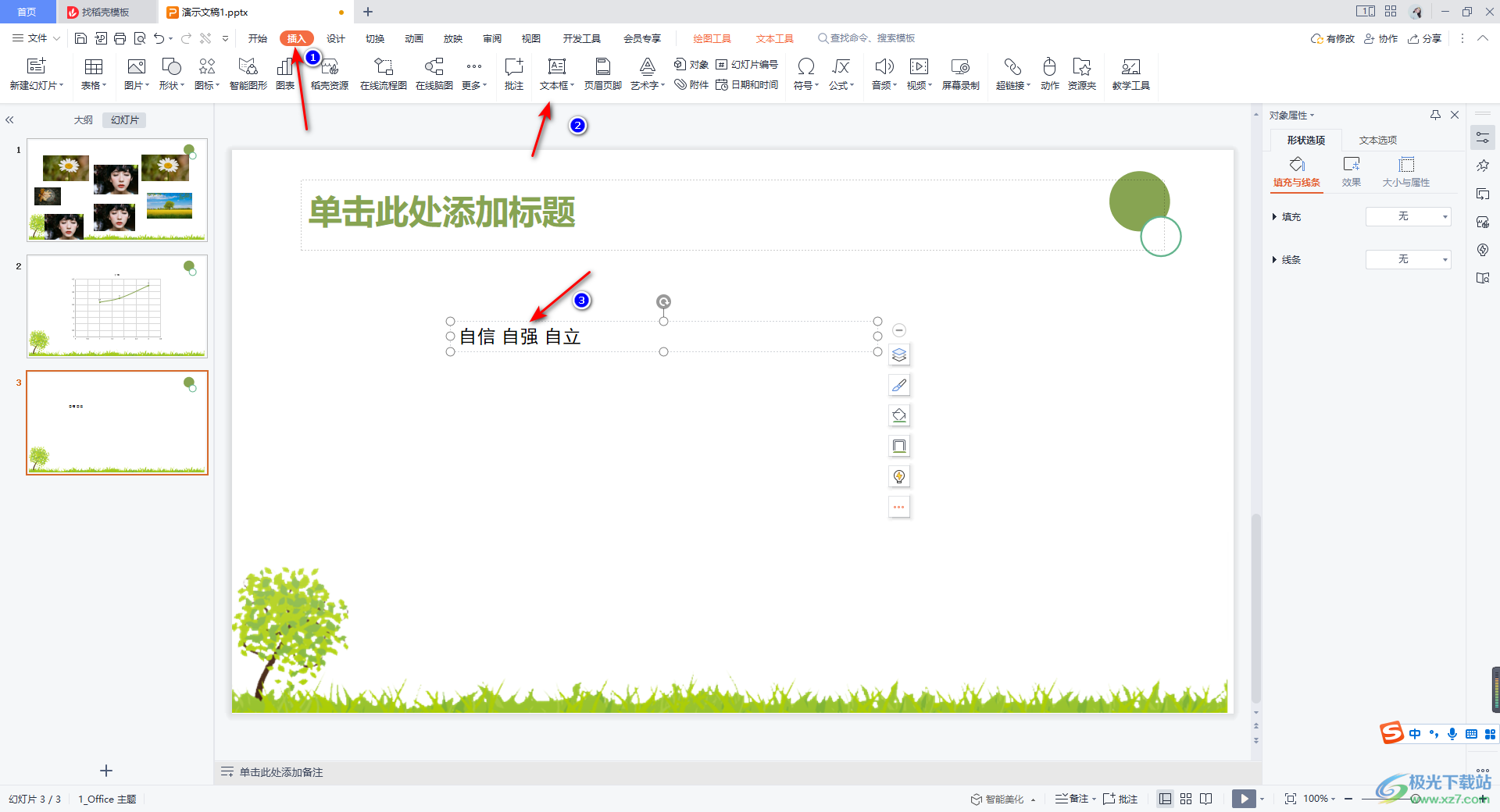
2.我们可以将文字选中,给文字设置一下字体、大小以及好看的颜色,让我们的文字外观更加的突出和美观,如图所示。
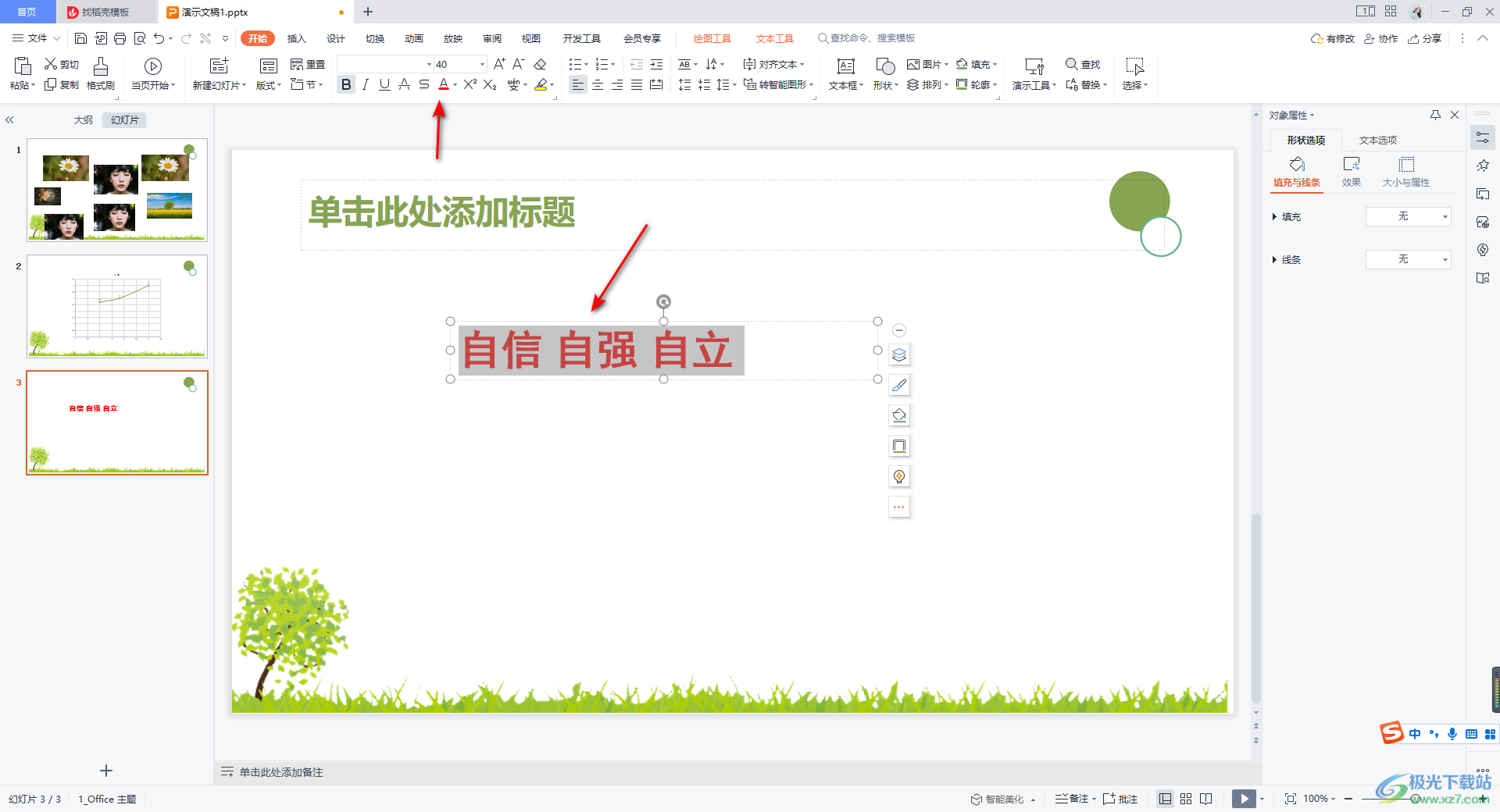
3.随后我们将文字文本框点击一下,在页面上方的【文本工具】选项的位置进行点击,这时在工具看中找到【文本效果】进行点击。
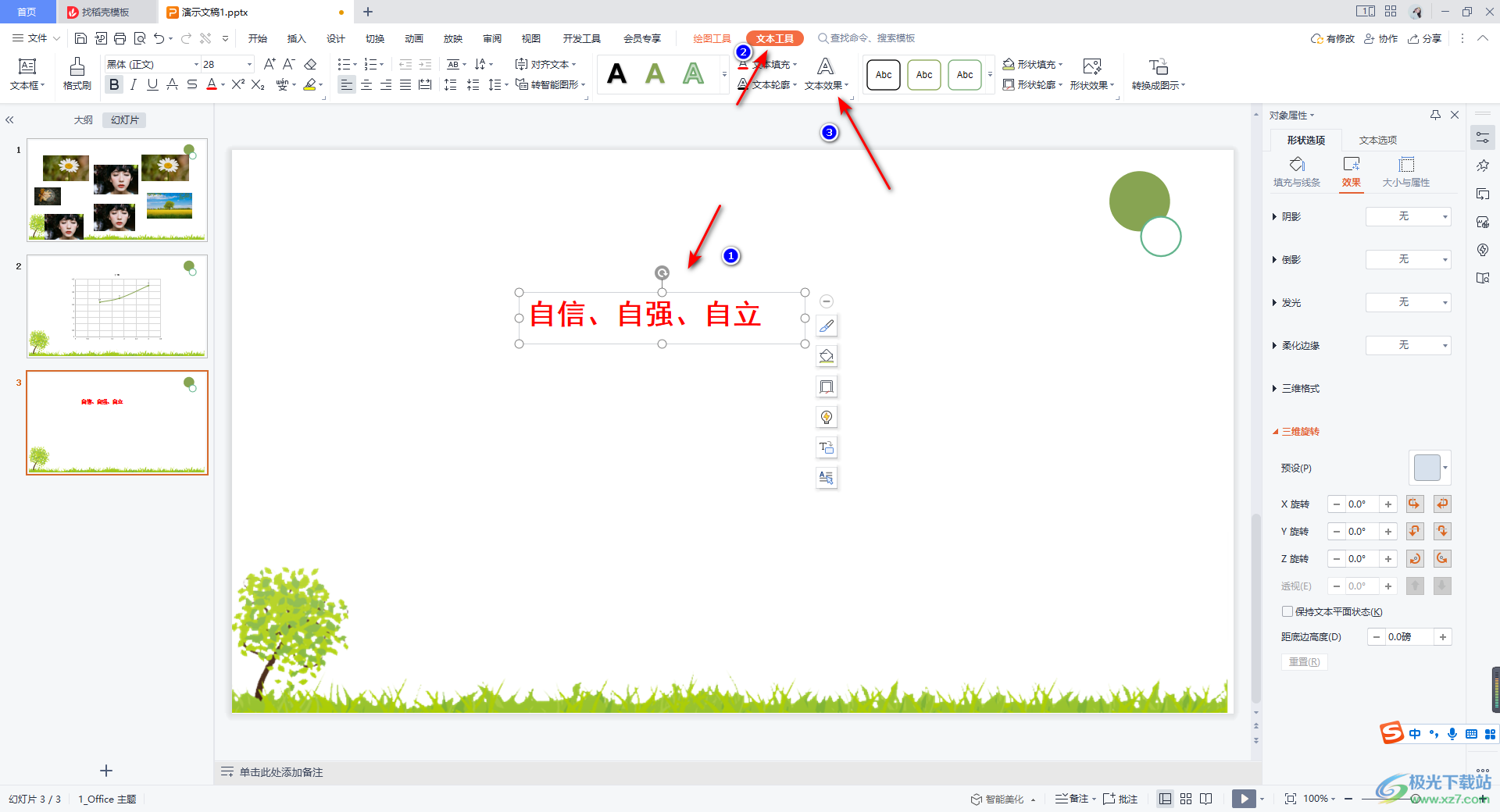
4.随后,在下拉选项中,我们选择打开【三维旋转】这个选项,在弹出的子选项中有很多的旋转样式,这里选择自己需要的一个旋转样式进行选中就好了。
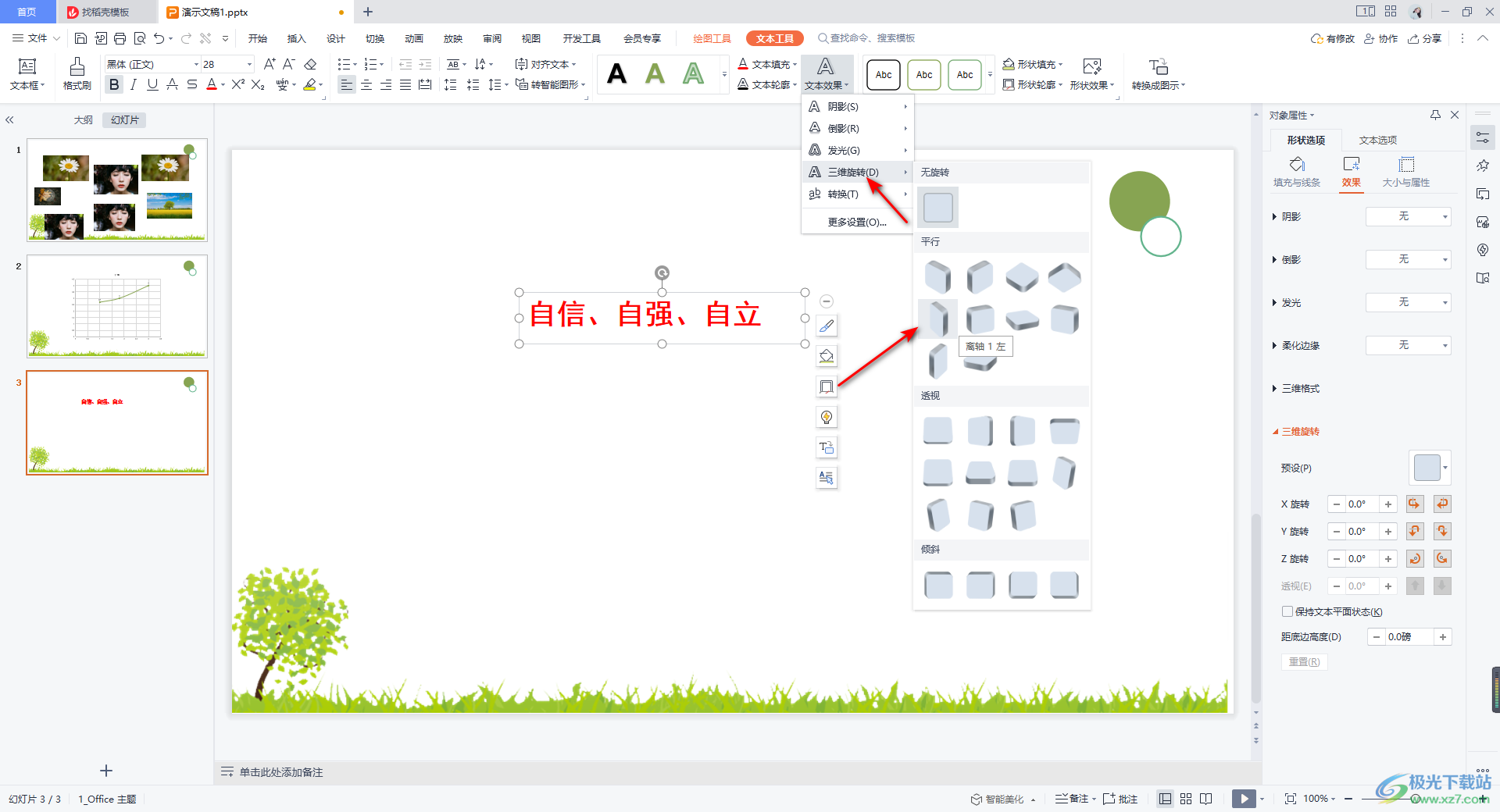
5.接着,我们返回到幻灯片的编辑页面中,你可以查看到自己编辑的文字已经设置成了旋转效果显示的了,如图所示。
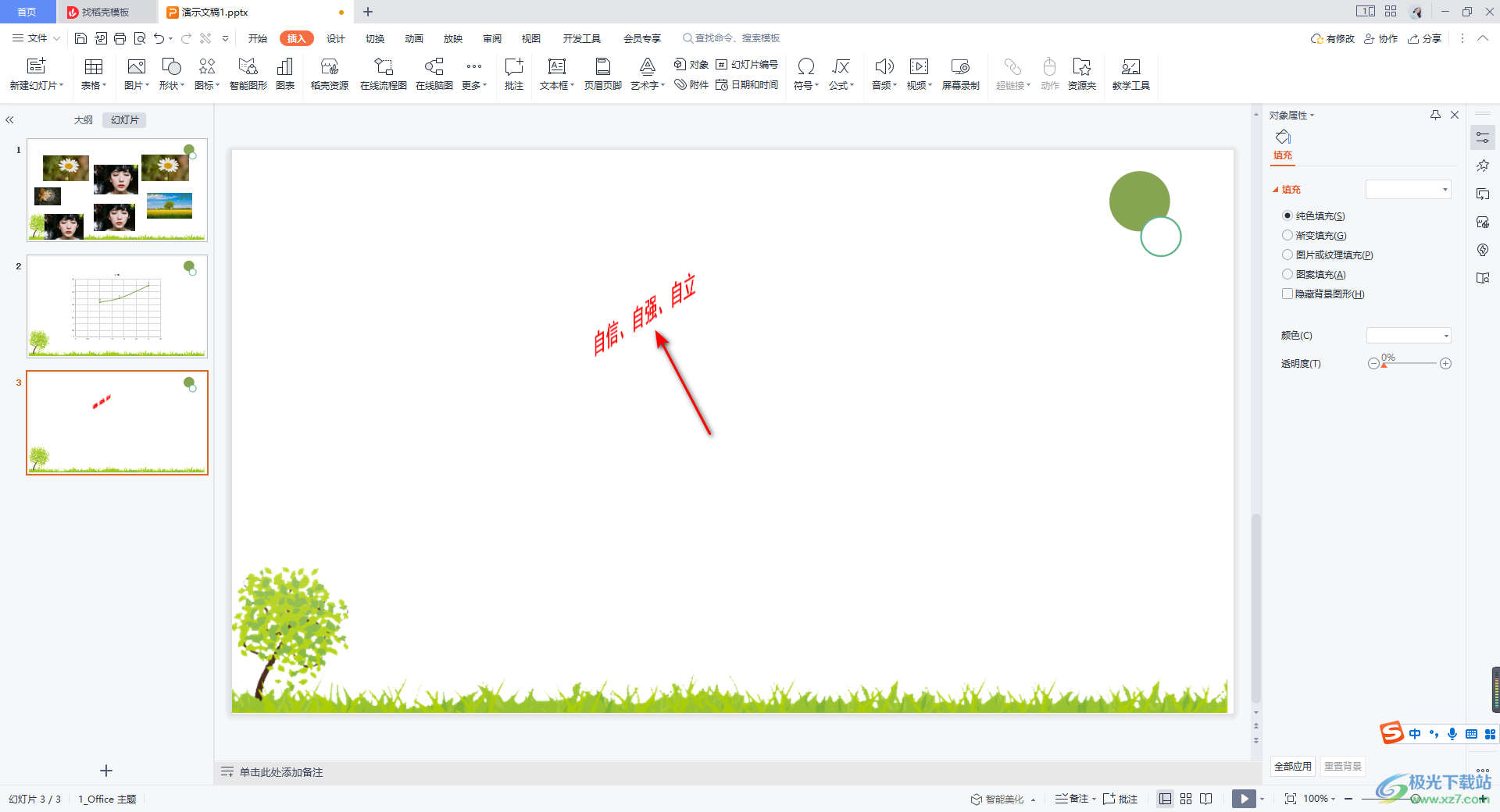
6.此外,你也可以将我们编辑的文本框进行右键点击,进入到【设置对象格式】的属性窗口中,在右侧的窗口中,在【效果】的下拉选项中,我们可以在【三维旋转】下,自定义设置一下x、y、z的旋转度数,那么我们的文字就会成为自己设置的旋转样式,如图所示。
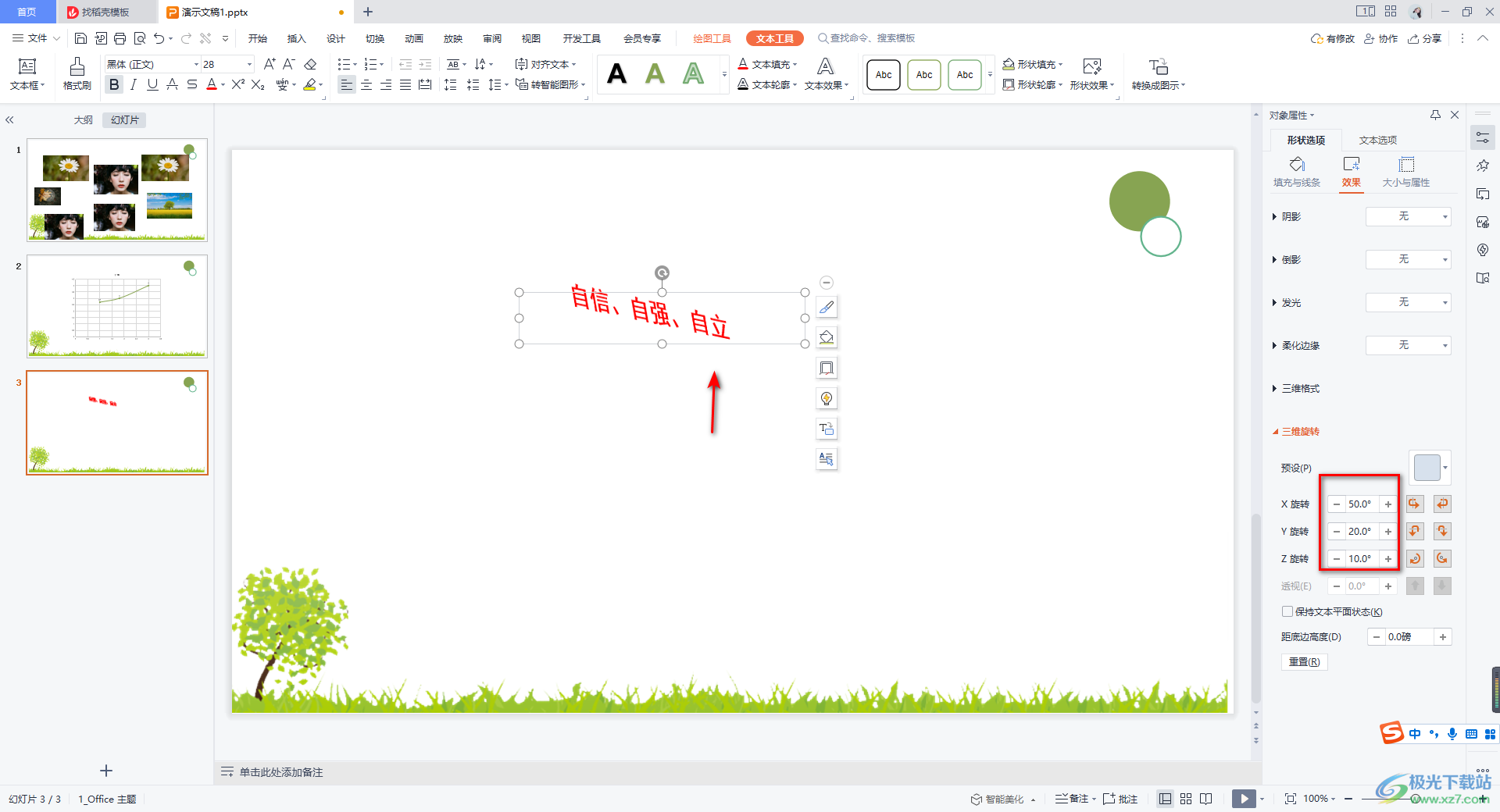
以上就是关于如何使用WPS PPT制作倾斜文字的具体操作方法,如果你觉得你制作出来的文字不是很有设计感,那么你可以将文字设置一下旋转、倾斜效果,必要的情况下也可以对文字进行阴影效果的添加,让我们的文字制作出来更加的突出和美观,感兴趣的话可以操作试试。

大小:240.07 MB版本:v12.1.0.18608环境:WinAll
- 进入下载
相关推荐
热门阅览
- 1百度网盘分享密码暴力破解方法,怎么破解百度网盘加密链接
- 2keyshot6破解安装步骤-keyshot6破解安装教程
- 3apktool手机版使用教程-apktool使用方法
- 4mac版steam怎么设置中文 steam mac版设置中文教程
- 5抖音推荐怎么设置页面?抖音推荐界面重新设置教程
- 6电脑怎么开启VT 如何开启VT的详细教程!
- 7掌上英雄联盟怎么注销账号?掌上英雄联盟怎么退出登录
- 8rar文件怎么打开?如何打开rar格式文件
- 9掌上wegame怎么查别人战绩?掌上wegame怎么看别人英雄联盟战绩
- 10qq邮箱格式怎么写?qq邮箱格式是什么样的以及注册英文邮箱的方法
- 11怎么安装会声会影x7?会声会影x7安装教程
- 12Word文档中轻松实现两行对齐?word文档两行文字怎么对齐?
网友评论